Sådan får du vist Excel 2010-regneark side om side for sammenligning

Trin 1
Åben det først Excel-regneark.
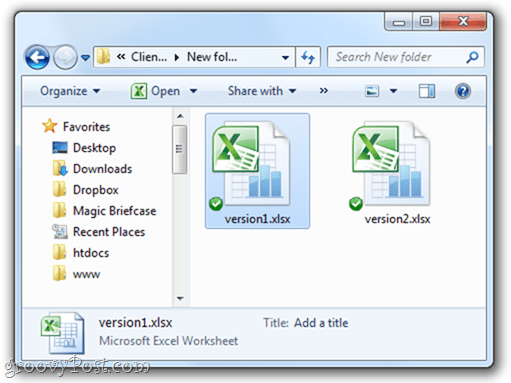
Trin 2
Åben det anden Excel-regneark. Du vil bemærke, at der nu er to proceslinjeknapper til Excel. Men uanset hvilken du klikker på, vises det i det samme vindue. Frustrerende!
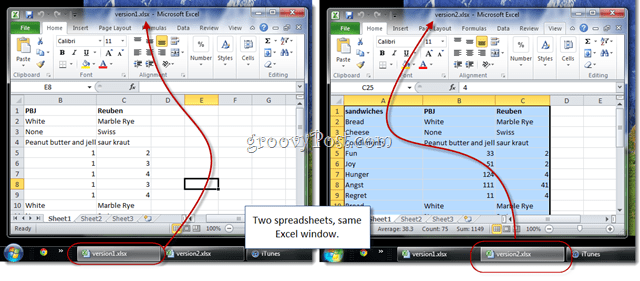
Trin 3
I Excel, Klik det Udsigt fane.
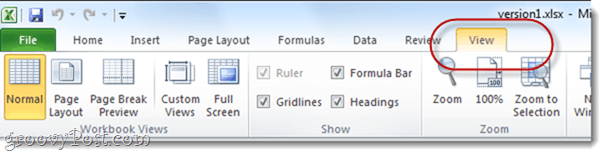
Trin 4
I vinduet sektion, Klik Udsigt side om side. Som standard viser dette dine to Excel-regneark i separate ruder, stablet vandret.
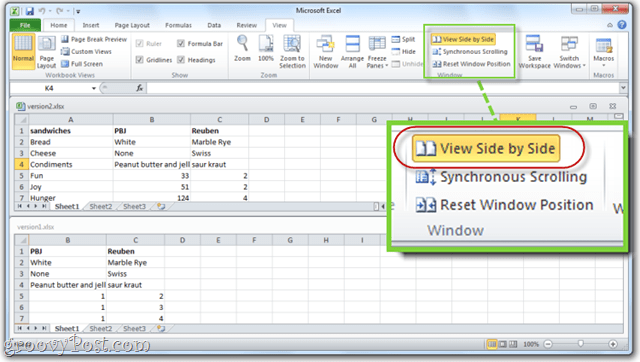
Trin 5
For at ændre retning, Klik Arranger alle. Vælge Lodret at have dem side om side, med den ene i en venstre kolonne og den anden i den højre kolonne.
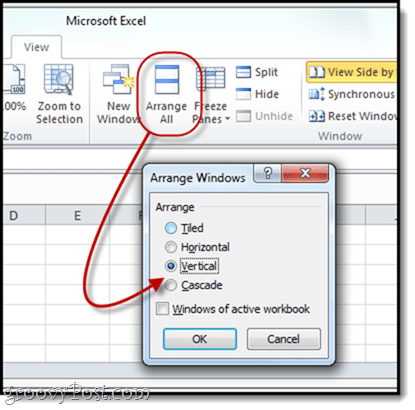
Sådan foretrækker jeg at se mine regneark.
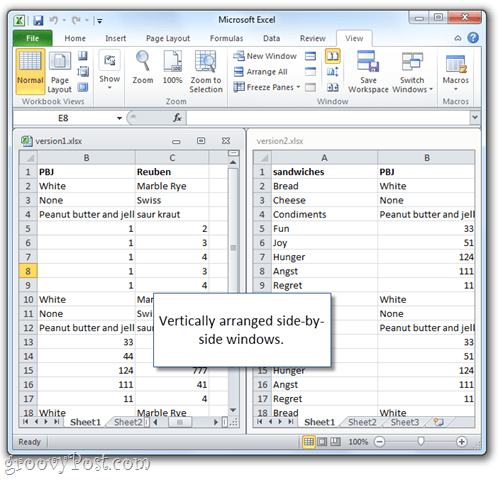
Trin 6
Klik Synkron rulning. Når du nu ruller ned i det ene vindue, ruller det andet også ned, hvilket gør det endnu lettere at sammenligne forskelle.
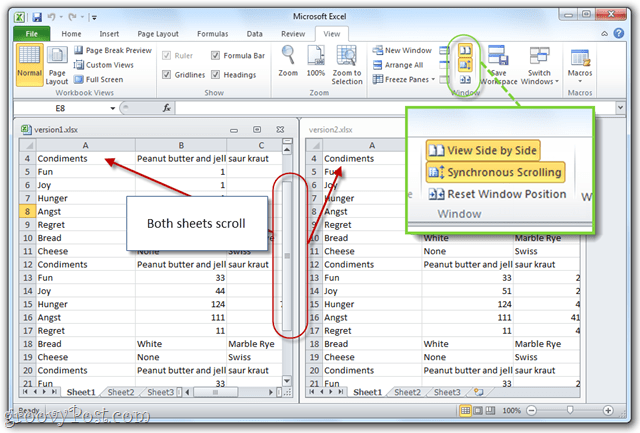
Forstået? Godt. Gå nu tilbage på arbejde. Jeg har brug for Johnson-rapporten på mit skrivebord kl. 16.00!










Efterlad en kommentar